Получите ответ на вопрос по 1С бесплатно, заполните заявку
Торговые предприятия при взаимодействии с покупателями и клиентами совершают массу операций, подкрепляемых документами. Например, оформляют возврат товара. Основания для него различны. При этом и сами действия по оформлению возврата от покупателя в 1С определяются спецификой установленной на предприятии программы.
Немного про возвратную операцию в 1С
При намерении вернуть выкупленный товар клиент вправе оформлять официальный возврат. Документ о возврате разрешено запрашивать и оформлять через телефонный разговор, электронное письмо либо посетив продавца лично. Но встаёт вопрос, как отобразить возврат товаров на склад к поставщику в виде документа в системе.
Товарный возврат в 1С получается осуществлять от клиента, розничного покупателя или комиссионера. Также возвратная операция делается с учётом других факторов. Учитывается, выступает ли покупатель/клиент плательщиком НДС или же нет, учтён ли товар у клиента до его возвращения на склад поставщика, совершается ли возврат целой партии товаров либо её части.
Наличие тех или иных возможностей по совершению операций и составлению документов определяется спецификой конфигурации.
Заказать настройку 1С можно по телефону +7 499 956-21-70
Товарный возврат в 1С:Управление торговлей
Такую операцию можно проводить самостоятельно либо по документу основанию. Чтобы совершить возврат товаров от клиента, последовательность действий здесь будет разниться.
Проведение операции вручную
Для оформления возвратной операции придётся зайти в «Возвраты и корректировки» — «Документы возврата» — нажать «Создать» (документ).
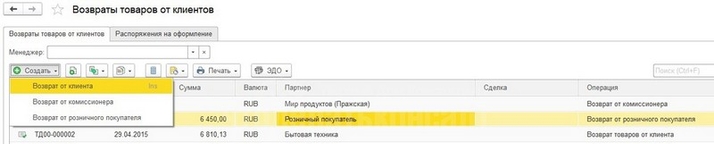
В последующем нужно выбрать «Возврат от клиента». Появится окошко для создания документа под названием «Возврат товаров от клиента». Здесь заполняются реквизиты документа и включённая в него табличка. Здесь не нужно заполнять только дату и подходящую вариацию по компенсации.
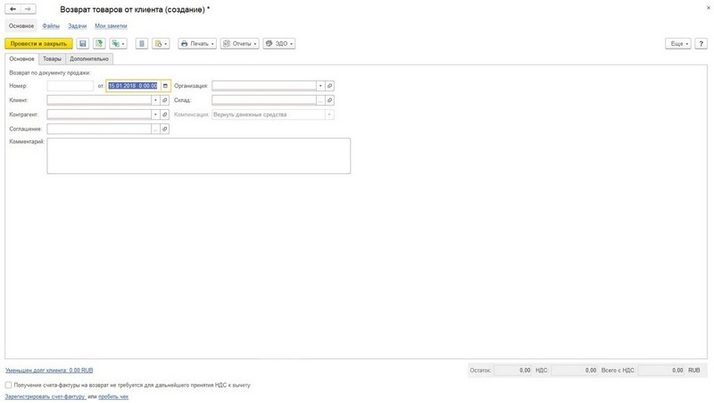
Реквизиты для заполнения документа:
- организация — выставляется автоматом, когда ведётся учёт по единственной организации, либо нужно действовать через «НСИ и администрирование»;
- клиент — выбор совершается на основании сведений из справочника о компаньонах;
- контрагент — заполняется автоматом после проставления клиента либо придётся действовать через справочник партнёров;
- склад — заполняется из справочника «Склады и магазины»;
- соглашение — после заполнения первых двух позиций разрешено просматривать вариации соглашений в перечне (если это потребуется);
- компенсация — заполняется, когда возвратная сумма превышает погашаемую задолженность (опция активируется после описания товаров в табличке).
Заполнить документ разрешено двумя способами: возврат финансов по документу «Списание безналичных ДС» либо его оставление в форме аванса. Во втором случае сумма погашения от клиента вносится во взаиморасчёты (в категории «Уменьшен долг клиента»).
Табличка документа «Возврат товаров от клиента» заполняется построчно при нажатии «Добавить» или нажав на окошко подбора. Также это можно сделать перенося информацию через буфер обмена из внешних документов.
Дополнительные поля для формирования документа:
- «Менеджер» — заполняется автоматом;
- «Сделка» — заполнение актуально при наличии сделок;
- «Подразделение» — пополняется автоматом либо выбирается самостоятельно;
- «Контактное лицо» — пополняется из перечня контактов;
- «Группа финучёта расчётов» — пополняется из перечня существующих групп (решите, нужно ли вам указывать подобную информацию);
- «Нумерация входящего документа» — пополняется самостоятельно по бумажному возвратному документу;
- «Валюта» — пополняется автоматом из договорного документа/соглашения с контрагентом;
- «Оплата» — заполняется автоматом;
- «Операция» — указывается автоматом при установлении вида операции;
- «Налогообложение» — выбрать одну вариацию продаж из трёх: облагалась НДС/не облагалась НДС либо продажа облагалась ЕНВД;
- «Цена для продажи включает НДС» — при отмеченном значке цена прописывается с НДС, при неотмеченном — просчитывается поверх расценок товаров;
- «Возврат тары многоразового использования» — при включении значений по таре документ дополняется информацией о них (для учетна приходится отражать приход этих ТМЦ на склад);
- «Залог за тару» — этот значок включается автоматом, если требования по её эксплуатации прописаны в договорном документе, либо самостоятельно.
Размещение на складе осуществляется с учётом характеристик себестоимости товаров в отдельной строчке. Используется при этом функция «Заполнить себестоимость». Она равняется сумме в этой строчке. Информация о ней черпается из документа о продаже либо указывается самостоятельно.
Проведение операции по документу-основанию
Это альтернативный и упрощённый метод формирования документа, который минимизирует возможные недочеты. Проведение операции здесь максимально ускорено. Для его реализации надо зайти в «Документ-основание» (как документ «Реализация товаров и услуг»). После его открытия нужно перейти в «Ввод на основании». Здесь автоматом заполняются вкладки и таблички, корректируется сам документ.
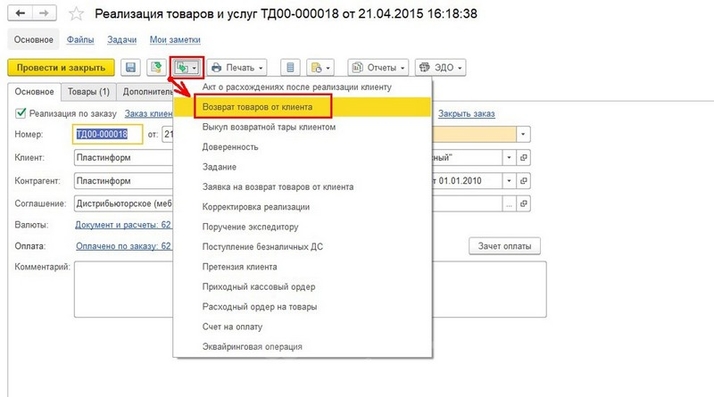
По итогу надо только нажать на «Записать» для сохранения документа. Дальше с документом разрешается обращаться по своему усмотрению. Также можно сформировать в программе окончательную вариацию документа.
Заказать внедрение 1С:УТ можно по телефону +7 499 956-21-70
Оформление товарного возврата в 1С:УНФ
Возврат товара, проданного в розницу, делается в «Рабочем месте кассира». Оно находится в «Продажах». Последующие шаги определяются исходя из того, в нынешнюю или уже прошедшую смену приходится оформлять возврат товаров в рознице по кассе.
Возврат по незакрытой кассе
Заходим в «Возврат». Найдём и выберем здесь чек для принятия возвратного товара от покупателя в системе. Для получения документа в режиме онлайн нажмём на «Создание чека ККМ на возврат».
В табличке электронной формы документа перейдём в «Товары и услуги». Здесь нужно оставить интересующие товары из списка. Дальше через «Пробить чек» оформить приход возвращённого на склад товара с начислением финансов клиенту. После этого останется только закрыть документ.
Возврат по закрытой кассе
Возвращая проданное в прошедшей и уже закрытой смене, действуем иным образом. Сначала настроим вариацию оформления возврата товаров по нужной кассовой смене. Для этого зайдём в «Продажи». Перейдём в «Настройки» — «Ещё больше возможностей». Здесь выберем «Розничные продажи».
В разделе «Рабочее место кассира» нужно выбрать период для поиска чека, чтобы совершить возврат товаров от клиента. Чек предстоит найти по номеру. Дальше сделать документ через опцию создания чека ККМ на возврат. Все последующие действия аналогичны ситуации по проводке операции и документа возврата товаров в незакрытой смене.
Осуществление товарного возврата в 1С:Бухгалтерия
Для ведения учёта продавец через конфигурацию «Бухгалтерия» от 1С делает возвратные проводки и создаёт разные документы. Часто для этого используются документ продажи, книга покупок, откорректированный счёт-фактура. Последний документ составляется продавцом при коррекции цены на ТМЦ, отгруженные в прошедшем налоговом периоде.
Товарный возврат от контрагента на основании документа продажи
Инструкция, как правильно сделать возврат товаров от клиента. Сначала нужно зайти в «Продажи» и нажать «Реализация».
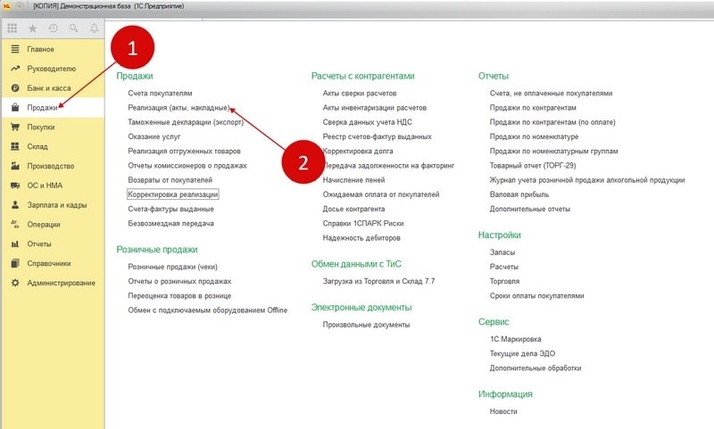
Появится окошко с операциями продаж. Найдите именно ту, по которой произошла реализация товара со склада. Откройте.
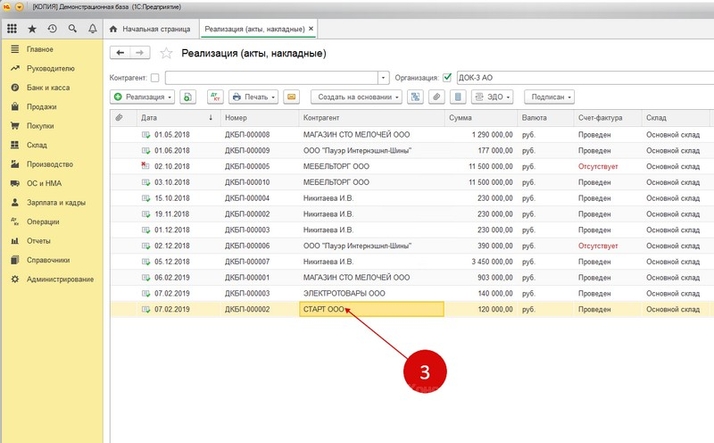
В реализации нажмите «Создать на основании». Выберите категорию «Корректировка реализации».
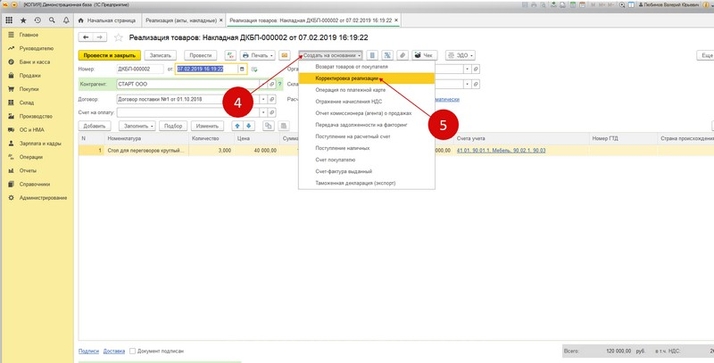
Появится следующая форма — корректировочная. Здесь в строчке «До изменения» прописаны сведения из документа реализации. В строчке «После изменения» нужно ввести объём товара, оставшегося у клиента после возвращения. Возврат целой поставки означает, что строчка остаётся незаполненной. Для окончания операции документ записывается и проводится. Для просмотра проводки документа можно нажать на «ДтКт».
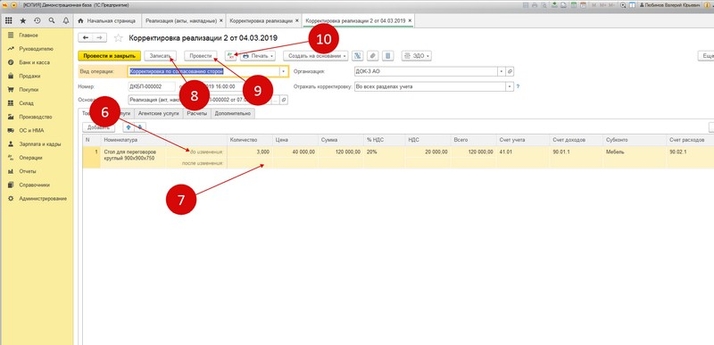
Здесь отражается корректировка себестоимости возвращённого товара, его реализации и НДС.
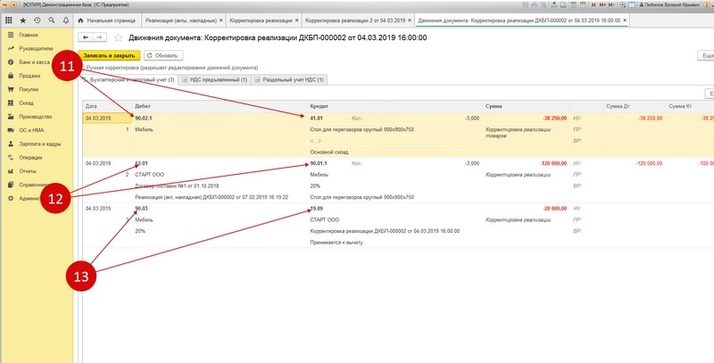
Корректировочный счёт-фактура для товарного возврата
Частичный возврат товаров от клиента, не поставленных на учёт, надо обозначить в конфигурации «Бухгалтерия» от 1С формированием счёта-фактуры.
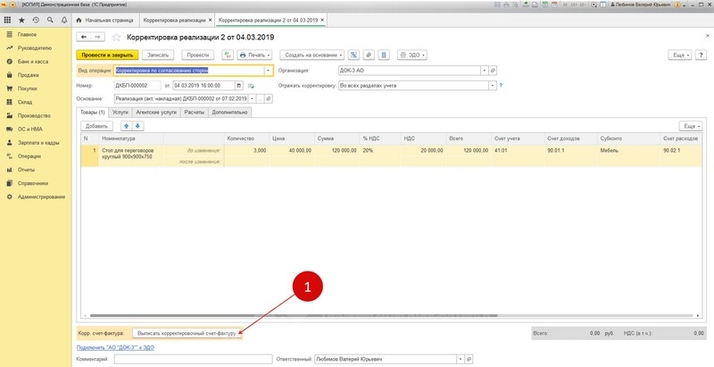
В окошке корректировки нажмите на выписку корректировочного счёта-фактуры. Высветится запись с информацией о документе.
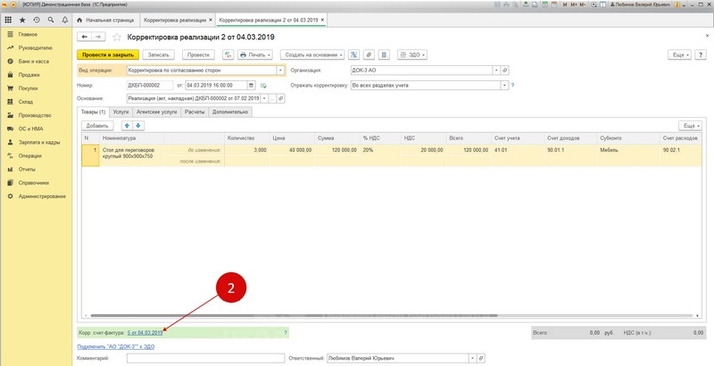
Для распечатки нажмите на документ. Появится окошко, в котором нужно инициировать распечатку документа и выбрать счёт либо универсальный «кордок». Один экземпляр документа нужно передать покупателю/клиенту, чтобы он откорректировал НДС.
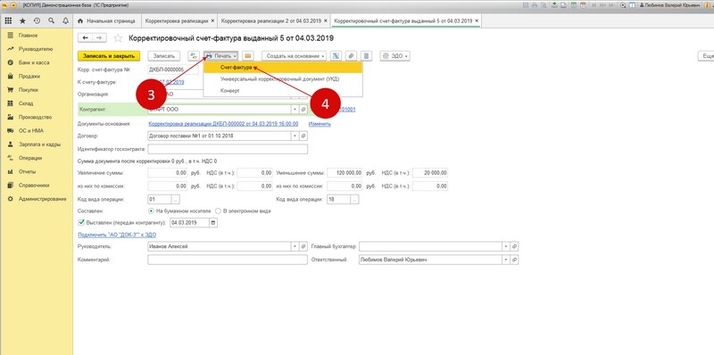
Товарный возврат по книге покупок
Для операции по НДС заходим в «Отчёты» и кликаем на «Отчётность по НДС».
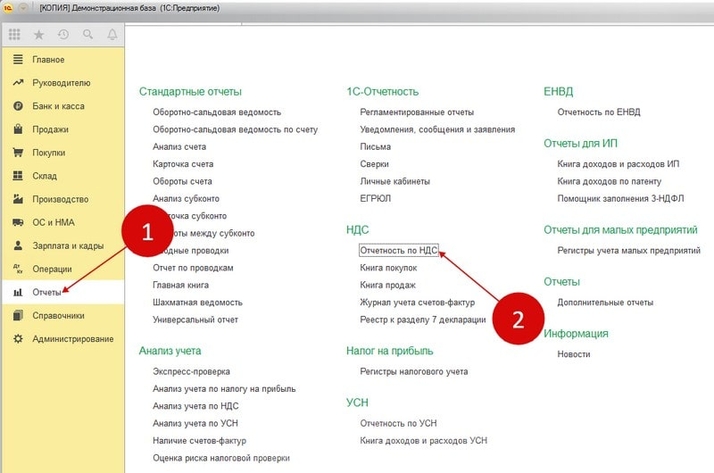
В окошке появятся операции с учётом НДС. Здесь указываем нужные сведения. Кликаем на опцию формирования записей в указанной книге.
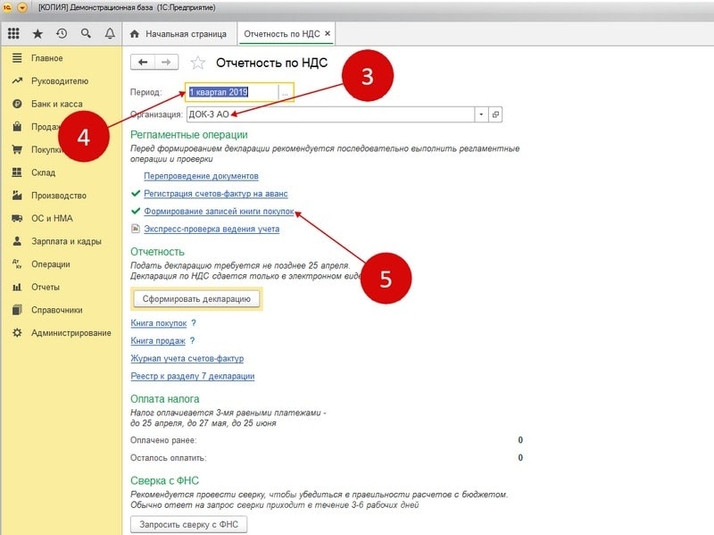
Появится форма, в которой нажимаем «Заполнить документ». Произойдёт самозаполнение документа. Переходим в «Уменьшение стоимости реализации».
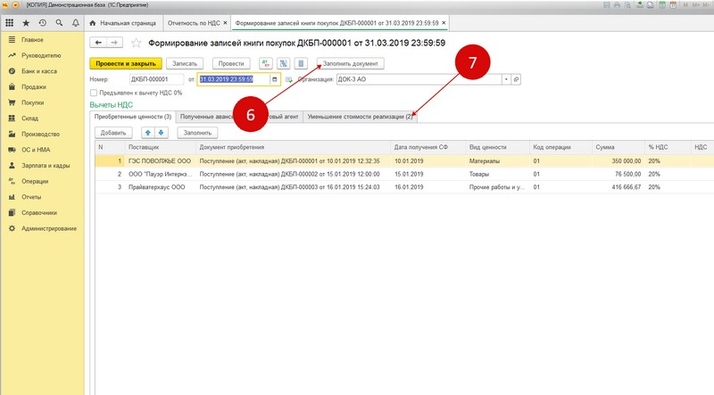
Здесь имеется документ «Корректировка реализации». Нажимаем на «ДтКт» для проверки свершения возврата товара от покупателя/клиента на основании НДС.
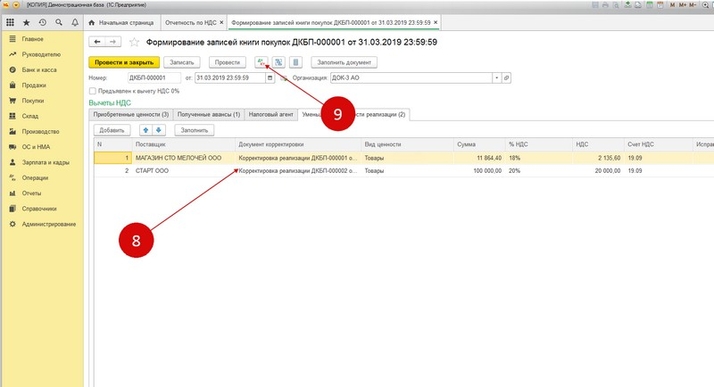
Появится окошко проводок с НДС. Здесь есть запись об НДС по возвращённому товару. Если все шаги выполнены, операция проведена удачно. А возврат товаров корректно отразился в налоговых документах с учётом НДС. Можно посмотреть наличие проводки. В окошке операций надо нажать на категорию «Книга покупок». Операция «Возврат товаров от клиента» отражается здесь вместе с кодом.
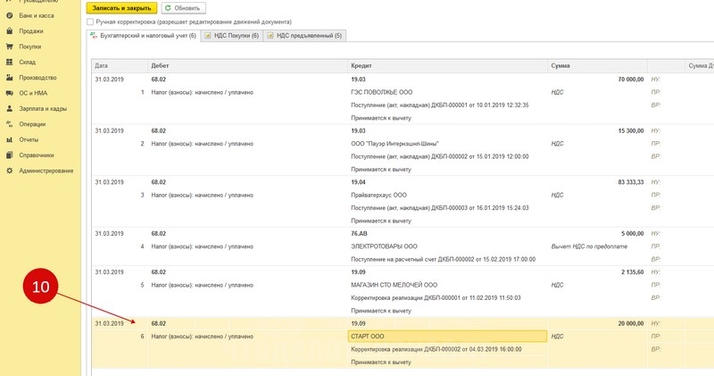
Если у вас остались вопросы, обращайтесь за консультацией к нам на Линию Консультаций 1С по номеру +7 499 956-21-70, а также оставляйте заявки на нашем сайте или по почте tlm1c@4dk.ru